-
细说win7下如何装xp
- 2019-03-25 13:00:05 来源:windows10系统之家 作者:爱win10
随着科技的发展,现在微软已将系统更新到win10,但是win7是现在使用人数做多的一款系统,而且还有部分用户想要在win7下安装XP系统。接下来,我就将win7装XP的方法分享给大家
很多朋友为了兼容性都会在电脑上安装两种系统,可是看了很多安装教程也没有在win7系统下成功安装XP系统。其实在安装过程中有很多小细节。我给大家带来了安装方法,赶紧动手试试吧
1、在win7系统中安装easyBCD软件。
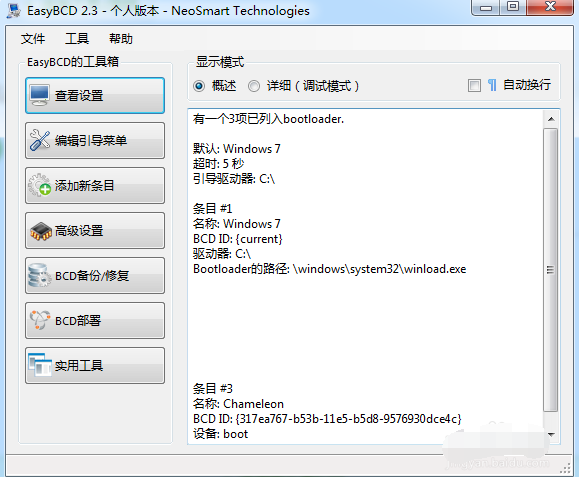
win7下如何装xp电脑图解1
2、下载DiskGenius分区软件。使用DiskGenius软件重新分配一个盘,用于xp的安装。如果系统比较小的化可以从最后一个盘分配一部分出来。转换成主分区后将其保存,重启电脑。
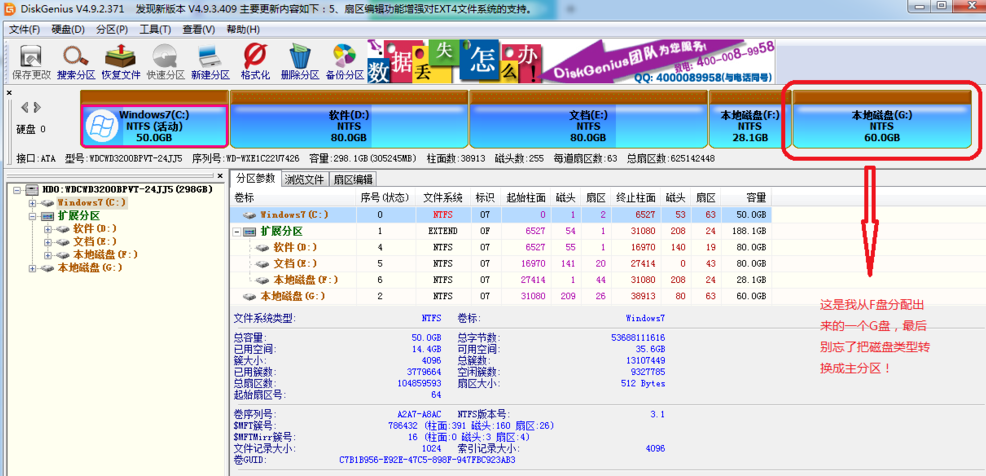
win7下如何装xp电脑图解2
3、把下载好的xp系统镜像安装到刚才分配好的G盘。勾选【添加引导】,再将盘符改为G盘。
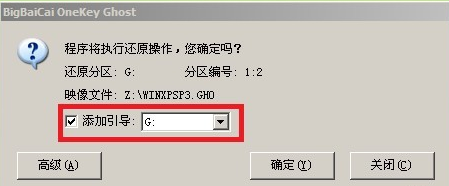
win7下如何装xp电脑图解3
4、xp安装完成后,我们看到xp所安装的盘变成了活动分区,现在就要将活动分区切换回之前装win7的那个盘,打开DiskGenius分区软件
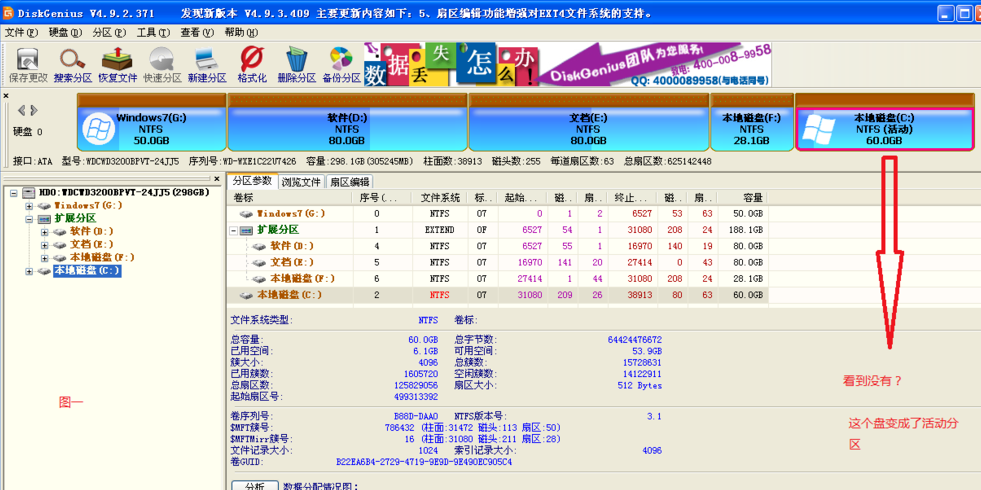
win7电脑图解4
5、点击win7 所在的盘符,点击上方菜单中的分区,选择激活当前分区,点击是
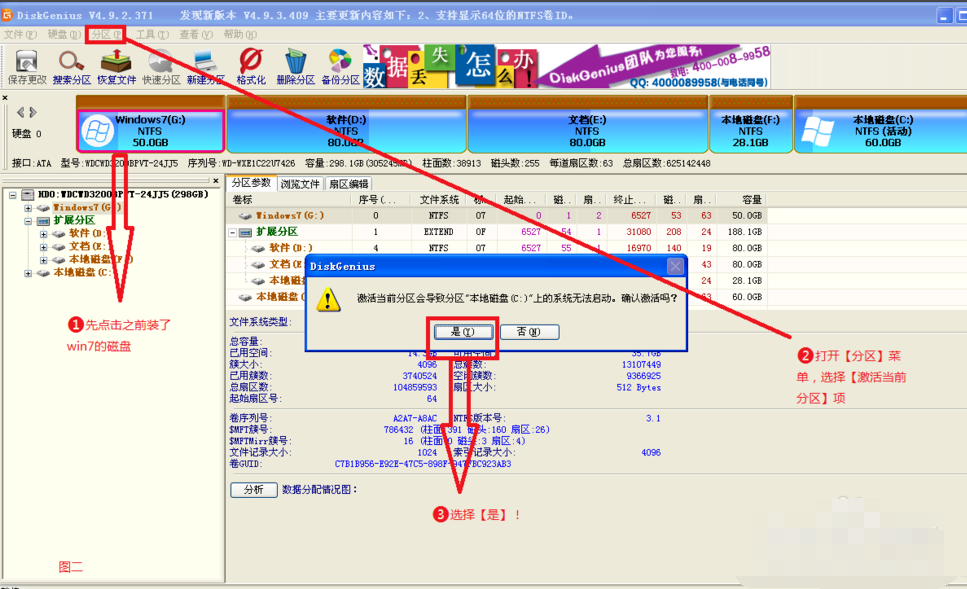
win7电脑图解5
6、点击保存更改

win7下如何装xp电脑图解6
7、点击是进行保存
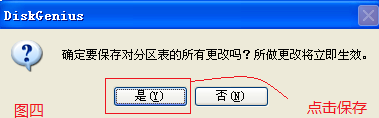
win7电脑图解7
8、打开easyBCD,点击添加新条目
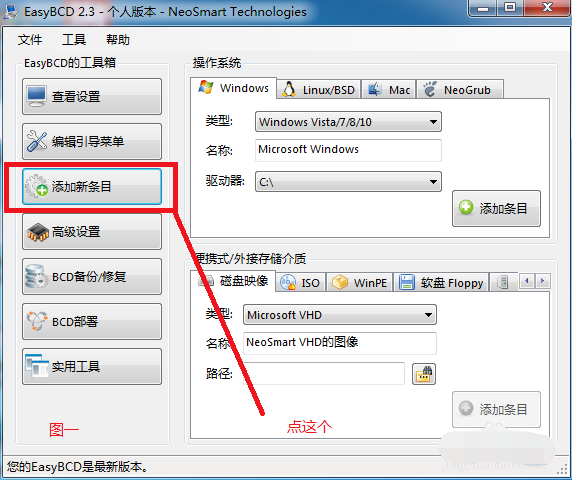
xp电脑图解8
9、把xp系统添加个启动项。选择xp安装的盘
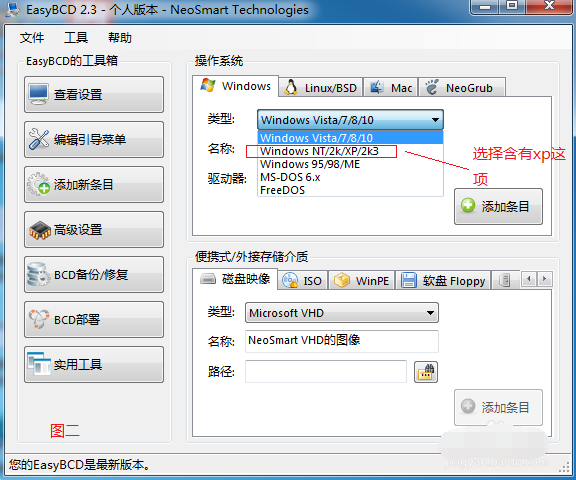
win7电脑图解9
10、点击添加条目

win7下如何装xp电脑图解10
11、点击编辑引导菜单,设置一下选择时间,最后点击保存设置。重启电脑就可以选择XP系统进入啦

xp电脑图解11
以上就是win7装XP系统的方法了,你学会了吗?
猜您喜欢
- u盘启动盘制作教程2016-12-23
- 电脑字体怎么改,小编告诉你电脑字体怎..2018-08-06
- 该内存不能为written,小编告诉你该内..2018-06-05
- Adobe公司将于6月17日发布Creative Cl..2013-06-06
- win8.1笔记本怎么设置双屏显示教程..2015-05-28
- ghost win7深度技术最新下载2016-12-16
相关推荐
- 手把手教你w7系统cpu高温怎么办.. 2016-08-28
- 系统升级win8失败提示0x80004005怎么.. 2015-05-16
- win732系统安装方法 2017-03-13
- Win8系统音乐库没有音乐怎么播放本地.. 2015-05-30
- win 32位系统安装教程 2016-10-28
- 教你微信怎么拍拍你 2020-06-27





 系统之家一键重装
系统之家一键重装
 小白重装win10
小白重装win10
 雨林木风win10系统下载64位专业版v201808
雨林木风win10系统下载64位专业版v201808 IDM v6.17 Build 1 简体中文破解版 (提升下载速度工具)
IDM v6.17 Build 1 简体中文破解版 (提升下载速度工具) 小白系统ghost win10 x64 纯净版201604
小白系统ghost win10 x64 纯净版201604 萝卜家园Windows10系统专业版下载32位 v1904
萝卜家园Windows10系统专业版下载32位 v1904 Isobuster Pro v3.2 中文绿色版 (加密软件破解软件)(附注册码)
Isobuster Pro v3.2 中文绿色版 (加密软件破解软件)(附注册码) 系统之家Win7 64位旗舰版系统下载 v1906
系统之家Win7 64位旗舰版系统下载 v1906 oCme v11最新
oCme v11最新 电脑公司ghos
电脑公司ghos 系统之家ghos
系统之家ghos PeInfo v1.0.
PeInfo v1.0. 萝卜家园Ghos
萝卜家园Ghos 艾奇MP3格式
艾奇MP3格式 电脑公司ghos
电脑公司ghos 小白系统win7
小白系统win7 深度技术2014
深度技术2014 Adobe AirV3.
Adobe AirV3. wise care 36
wise care 36 粤公网安备 44130202001061号
粤公网安备 44130202001061号